一般遇到什么情况下需要重装系统
1、升级更换系统,比如 XP 升到 Win 7 ; Win 10 降到Win 7;
2、系统频繁崩溃,实在受不了,比如系统文件丢失、启动项损坏、频繁出错;
3、统使用时间久,垃圾多无法清理,电脑太慢,实在忍受不住;
4、电脑硬件升级,比如升级固态、换新硬盘等;
5、系统中毒,杀不干净,那就赶紧重装系统,不然你的电脑信息可能被窃取。
我们尽力选最快、最简单、最安全、使用效果最佳的重装系统。
怎么重装系统,那就听我一一道来。
需要条件:
1、一个≥ 8 GB 的空 U 盘;
2、一台等待安装系统的电脑;
3、一台用于下载镜像的电脑(有迅雷下载软件);
第一步:在 MSDN下载想要安装的系统。
网址:https://msdn.itellyou.cn/
在这网站寻找到您要下载的win7地址,并用迅雷下载。

第二步:制作系统安装盘。
脑插入 U 盘,对 U 盘进行格式化,右键点击 U 盘选择【格式化】,在文件系统的下拉列表改为 NTFS。
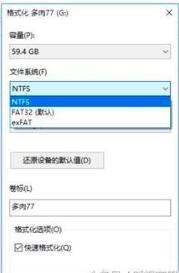
第三步:复制win7系统到U盘
系统下载完成后,复制到 U 盘进行解压缩,解压完成后,把 ISO 镜像删除,一个系统安装盘就做好了,弹出 U 盘就可以啦!内容如下:
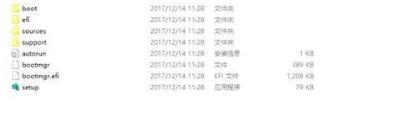
第四步:更改电脑 BIOS,选择让U盘进入。
具体步骤根据不同机型操作有所不同。
第五步:自动进入系统安装界面(根据自己的爱好,设置win7)

语言选择

点击安装

正在安装,稍等一下,别急。
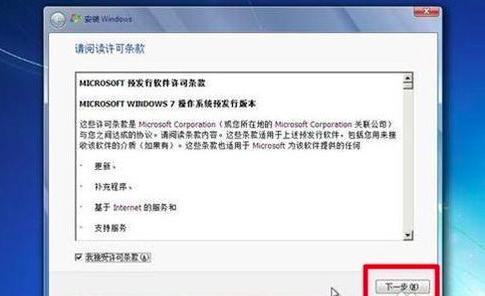
选择下一步
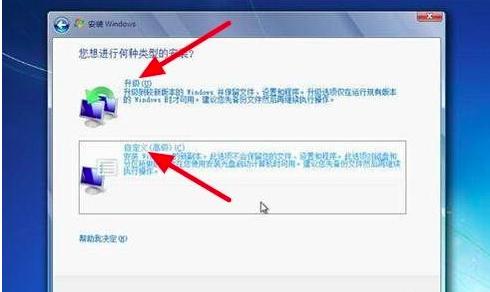
一般选择自定义
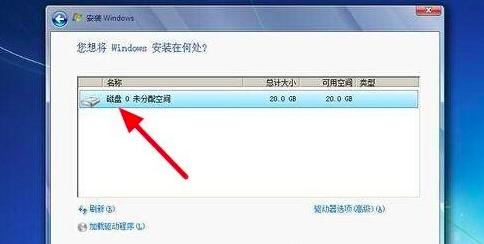
选择安装系统磁盘
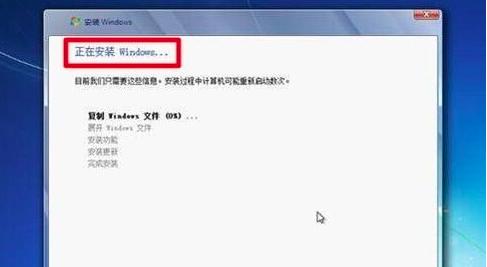
这一步,慢慢等。有重启时,记得拔掉Up盘

安装完成,启动系统服务

正在启动win7
第六步:完成
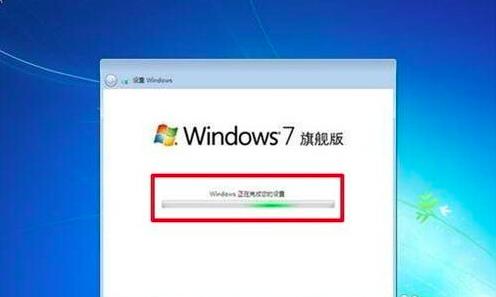


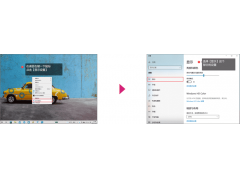

![RedHat服务器上[Errno 5] OSError: [Errno 2]的解决方法](https://img.pc-daily.com/uploads/allimg/4752/11135115c-0-lp.png)

